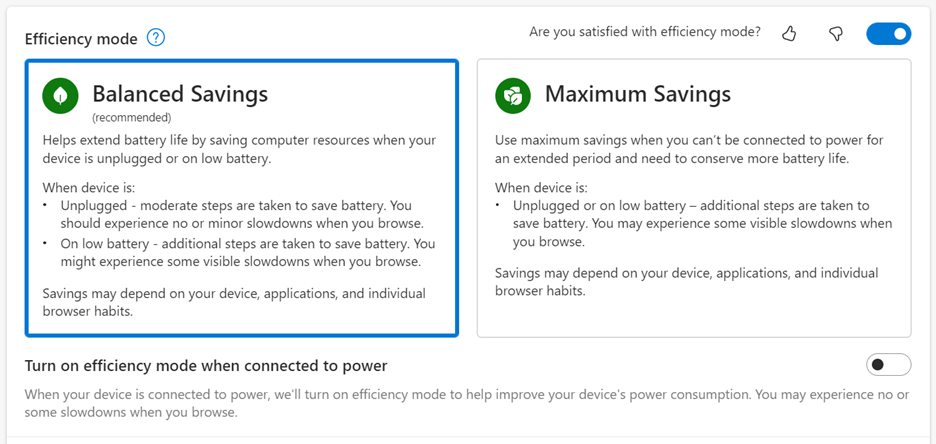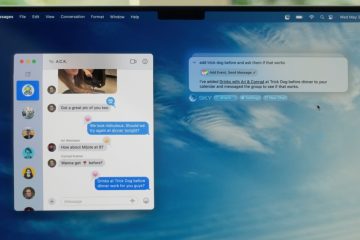Das Leben scheint schneller zu werden, die Anforderungen an unsere Zeit wachsen und Multitasking ist die Norm zu Hause und bei der Arbeit. Hier bei Microsoft Edge verstehen wir die entscheidende Rolle, die ein Webbrowser in Ihrem Online-Leben spielt, und wir bemühen uns, Funktionen zu entwickeln, die Ihnen helfen, Ihre Zeit optimal zu nutzen.
Gestern haben wir die eingeschränkte Öffentlichkeit bekannt gegeben Vorschau von Edge Workspaces, mit der Sie das Web in einer freigegebenen Umgebung durchsuchen können Platz zusammen mit Ihren Freunden und Ihrer Familie, um gemeinsam mehr zu erledigen.
Heute freuen wir uns, Ihnen mehr von den Neuerungen in Edge zu zeigen, damit Sie organisiert und produktiv bleiben. Erstens ist Edge jetzt der erste und einzige Browser mit integriertem KI-Bildgenerator. Wir freuen uns auch, Ihnen mitteilen zu können, wie Sie klassische Funktionen wie Sammlungen und vertikale Registerkarten verwenden können, damit Sie online intelligenter multitasken können. Und natürlich unsere brandneuen Funktionen wie: Drop, Bild bearbeiten und Effizienzmodus – alles darauf ausgerichtet, Ihre Produktivität und Konzentration zu steigern.
Denken Sie daran , wenn Sie einen Windows-PC verwenden, haben Sie Microsoft Edge bereits installiert, also Probieren Sie es aus und sehen Sie, warum Microsoft Edge der Browser ist, bei dem Sie an erster Stelle stehen. Für diejenigen, die Microsoft Edge ausprobieren möchten und ein macOS-, Mobil-oder Linux-Gerät verwenden, herunterladen it und teilen Sie uns Ihre Meinung mit![1]
Diesen Monat gibt es Neuigkeiten im Bereich Web:
Der erste und einzige Browser mit integriertem KI-Bildgenerator
Bei Microsoft möchten wir Ihnen aufregende Innovationen direkt zur Verfügung stellen, um Ihre Produktivität zu steigern – und Kreativität. Deshalb freuen wir uns, Ihnen mitteilen zu können, dass Image Creator jetzt auf dem Desktop für Edge-Benutzer auf der ganzen Welt verfügbar ist. Diese Funktion hilft Ihnen, Images zu erstellen, die noch nicht existieren, unterstützt durch das allerneueste DALL ∙E-Modelle von unseren Partnern bei OpenAI, direkt von der Microsoft Edge-Seitenleiste. Wenn Sie jemals ein ganz bestimmtes Bildmaterial für einen sozialen Beitrag oder sogar ein PowerPoint benötigt haben, kann Image Creator Ihnen dabei helfen, genau das zu finden, was Sie brauchen. Ohne den Fluss zu verlieren, navigieren Sie einfach zur Seitenleiste auf der rechten Seite Ihres Browsers, tippen Sie auf das Image Creator-Symbol, geben Sie Ihre Eingabeaufforderung ein und Sie sehen vier verschiedene Bildoptionen zur Auswahl. Sobald Sie diejenige ausgewählt haben, die Ihren Anforderungen entspricht, können Sie sie herunterladen und zu Ihrem Dokument hinzufügen oder in soziale Medien hochladen. Wenn Sie Image Creator zum ersten Mal in Microsoft Edge verwenden, müssen Sie es in der Edge-Seitenleiste aktivieren, indem Sie auf das „+“-Symbol klicken und die Umschalttaste für Image Creator aktivieren.
Erleichtert das Teilen von Dateien und Notizen auf verschiedenen Geräten
We kennen wir alle: Wir fahren mit unseren Familien in den Urlaub, machen viele Fotos und schwören, sie in ein Fotobuch zu packen, damit sie nicht im Durcheinander verloren gehen.Noch komplizierter, alle Fotos sind normalerweise quer verschiedenen Geräten. Und so fangen Sie an, Fotos von Ihrem Telefon per E-Mail an sich selbst zu senden, damit Sie sie dann auf Ihrem Desktop-Gerät speichern können, bevor Sie sich bei Ihrem bevorzugten Fotogeschenkshop anmelden, um mit der Gestaltung zu beginnen. Mit dem neuen Drop in Microsoft Edge können wir geben Ihnen einen Ort, an dem Sie alle Inhalte, die Sie mit sich selbst teilen möchten, auf allen Ihren Geräten ablegen und darauf zugreifen können. Mit dieser Funktion können Sie Fotos nicht nur von einem Gerät zum anderen mit sich selbst teilen, sondern Sie können es Teilen Sie auch andere Dateitypen und sogar Notizen. Angenommen, Sie denken bei der Arbeit darüber nach, was Sie später am Tag zum Abendessen zubereiten möchten, und Sie finden ein schnelles Rezept, das Ihren Kindern schmecken wird. Mit Drop können Sie die Zutaten und das Rezept kopieren und an sich selbst senden, damit Sie sie auf Ihrem Handy zur einfachen Referenz haben, wenn Sie zum Lebensmittelgeschäft kommen.
Um Drop auf Ihrem Desktop zu verwenden, klicken Sie einfach Klicken Sie auf das Drop-Symbol in der Seitenleiste und dann auf das +-Symbol oder verwenden Sie Drag-and-Drop, um Ihre Inhalte hinzuzufügen. Um Drop auf Ihrem Handy zu öffnen, klicken Sie auf das Überlaufmenü (…) und wählen Sie Drop aus dem Menü aus. Drop ist auf PC, Mac, iOS und Android verfügbar – stelle einfach sicher, dass du in Edge bei deinem Microsoft-Konto angemeldet bist.
Bearbeiten und speichern Sie Webbilder genau dort, wo Sie danach suchen
Apropos, die Dinge einfacher zu machen und Ihnen zu helfen, in Ihrem Flow zu bleiben, diesen Monat haben wir freuen uns auch, die Möglichkeit einzuführen, Webbilder bearbeiten und speichern ohne zusätzliche Tools oder Apps außerhalb Ihres Edge-Browsers. Angenommen, Sie arbeiten an einer Präsentation und erstellen die dazugehörigen visuellen Elemente. Anstatt es jetzt in einer separaten App auf Ihrem PC oder MacOS-Gerät herunterladen, speichern und bearbeiten zu müssen, können Sie einfach mit der rechten Maustaste auf das gewünschte Webbild klicken und, ohne Ihr Browserfenster zu verlassen, es zuschneiden, Beleuchtung und Farbe anpassen und Filter hinzufügen. Von dort aus können Sie das bearbeitete Bild zur späteren Verwendung speichern. Sie können auch einfach mit der Bearbeitung beginnen, indem Sie den Mauszeiger über ein Bild bewegen und im Menü Bild bearbeiten auswählen. Dies reduziert die Notwendigkeit, von App zu App zu wechseln.
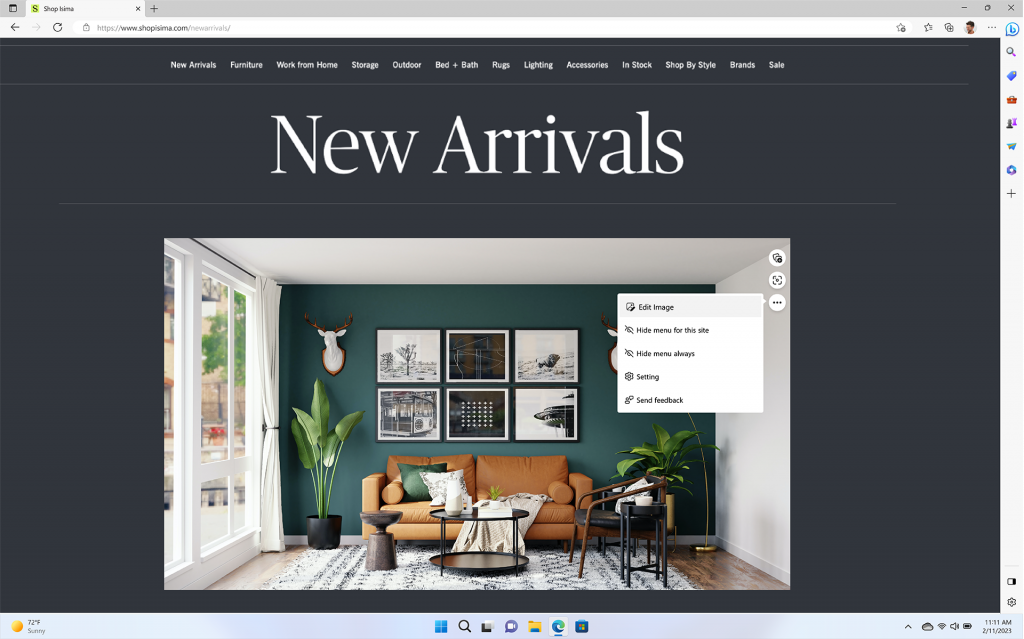
Effizienzmodus-Update für noch mehr Akkulaufzeit
Um jeden Tag alles zu erledigen, Wir brauchen einen Browser, der nicht nur unsere Produktivität steigern kann, sondern auch mit unserem Tempo Schritt halten kann. Aus diesem Grund freuen wir uns, neue Updates für den Effizienzmodus anzukündigen, die Ihnen eine bessere Akkuleistung und mehr Kontrolle über den Stromverbrauch Ihres Geräts bieten. Wenn Ihr Laptop mit unseren neuesten Verbesserungen erkennt, dass der Akku fast leer ist, wird der Effizienzmodus aktiviert, der Energiesparfunktionen aktiviert, wenn Sie mit dem Browser interagieren und nicht. Dieses Update gibt Ihnen auch mehr Optionen, wie Sie die Batterielebensdauer verlängern möchten.
Der Effizienzmodus hilft Ihnen sogar, Strom zu sparen, wenn Sie an eine Steckdose angeschlossen sind. Die Verwendung der ausgeglichenen Einstellung hilft, Energie zu sparen, während Sie gut surfen können Erfahrung. Für diejenigen, die so viel Energie wie möglich sparen möchten, können Sie die Einstellung Maximale Einsparungen aktivieren; Bitte beachten Sie, dass dies die Browserleistung beeinträchtigen kann.
Weitere Edge-Funktionen, mit denen Sie online organisiert bleiben
Lassen Sie uns zum Schluss darüber sprechen, wie einige unserer klassischen Funktionen auch Ihre Produktivität steigern und es Ihnen erleichtern können, organisiert zu bleiben. Denn seien wir ehrlich, Multitasking ist unvermeidlich, und bei Microsoft Edge möchten wir Ihnen die Tools an die Hand geben, die Ihnen dabei helfen, Ihren Alltag zu erleichtern.
Beginnen wir mit einer meiner Lieblingsfunktionen, um online organisiert zu bleiben: Sammlungen. Wenn ich meinen Freunden und meiner Familie von Edge erzähle, ist das normalerweise das erste Feature, das ich erwähne. Es hilft mir, alle Informationen, die ich im Internet finde, für verschiedene Aspekte meines Lebens visuell zu organisieren. Mit Sammlungen kann ich alles organisieren, von Webinhalten bis hin zu Links, Bildern und sogar Notizen. Collections nutze ich unter anderem, um den bevorstehenden Sommerausflug unserer Familie zu planen. Ich habe eine Sammlung mit dem Titel Nationalparks Abenteuer und darin sammle ich alle Informationen über Dinge, die wir tun möchten, Reisetipps und ich speichere sogar Notizen mit Dingen, die ich mitbringen sollte. Und da wir wissen, dass nicht alle Online-Recherchen auf einem PC stattfinden, werden Sammlungen auch auf allen Ihren angemeldeten Geräten, einschließlich Ihres Telefons, synchronisiert. Wenn ich also zufällig eine tolle Hotelempfehlung oder einen guten Ort zum Essen finde, während ich auf meinem Mobilgerät bin, kann ich einfach auf meine Nationalparks-Sammlung zugreifen und diese hinzufügen – und alles wird auf meinen Geräten gespeichert. Es wird sich auch während meiner Reise als nützlich erweisen, da ich meinen Laptop nicht dabei haben werde.
Das ist noch nicht alles. Die Tab-Verwaltung ist auch etwas, das ich während meiner täglichen Browsersitzungen zu beherrschen versuche – besonders in Zeiten, in denen wir feststellen, dass zu viele Tabs geöffnet sind. Eine beliebte Funktion für die Registerkartenverwaltung sind vertikale Registerkarten. Mit dieser Funktion können Sie bequemer surfen, indem Sie Ihre Browser-Tabs auf die linke Seite des Bildschirms verschieben. Es ermöglicht auch ein einfaches Scrollen durch geöffnete Registerkarten mit einer Maus, wenn sie erweitert werden, und zeigt den Titel an, wenn Sie mit der Maus darüber fahren. Edge hilft Ihnen auch dabei, Ihre Registerkarten in Gruppen zu organisieren. Mit Registerkartengruppen können Sie Gruppen von Registerkarten Namen und sogar Farbcodes zuweisen, sodass Sie leicht finden, wonach Sie suchen. Sie können Registerkarten in Edge nicht nur gruppieren und organisieren, sondern auch bestimmte Registerkarten anheften, von denen Sie wissen, dass Sie sie häufig verwenden, sodass diese Website/Registerkarte beim nächsten Öffnen Ihres Browsers direkt auf Sie wartet und Ihnen hilft Erledigen Sie Ihre täglichen Aufgaben effizienter.
Wie immer vielen Dank fürs Lesen. Bitte senden Sie uns weiterhin Ihr Feedback, während wir daran arbeiten, Weberlebnisse und Tools zu erstellen, die Ihnen dabei helfen, organisiert zu bleiben und Ihre Online-Zeit optimal zu nutzen, damit Sie mehr von dem tun können, was Sie lieben.
[1] Sie können Ihr Feedback über das Browserfenster teilen, indem Sie zu … Menü > Hilfe und Feedback > Feedback senden
gehen